Sådan føjes en adgangskode til nye Android-app-køb
Hvis du har dit kreditkort knyttet tilGoogle Play Store, ville det være klogt at kodeordbeskytte appkøb, da der ikke er nogen måde at deaktivere dem som du kan på iOS-platformen. Dette gælder især, hvis din telefon bruges hele tiden børn. Hvis det er tilfældet, kan du også filtrere apps, der ikke er egnet til små børn. Her er en guide til at hjælpe dig med at filtrere dine apps og adgangskode til at beskytte nye køb, så ingen kan foretage nogen køb ved hjælp af dit kreditkort.
Åbn Google Play-butik, tryk på menuknappen, og tryk på Indstillinger.

Under afsnittet Brugerkontroller skal du fane Indholdsfiltrering.
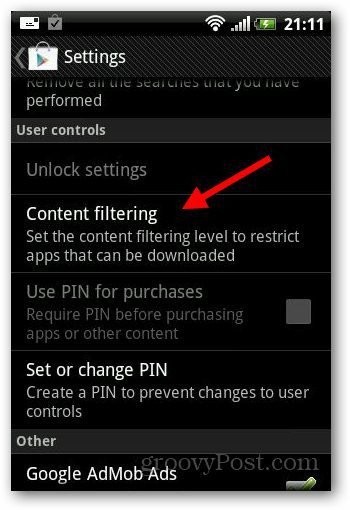
Det viser dig app-klassificeringerne. Vælg efter dine behov, og tryk på OK.
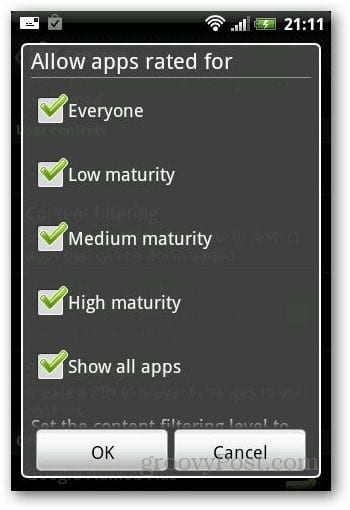
Indholdsfiltrering forhindrer ikke nogen iat købe apps, så det er bedre at kodeordbeskytte dine køb. For at indstille sikkerhedsnålen for nye appkøb fra Play-butikken skal du trykke på indstillingen Sæt eller Skift pin.
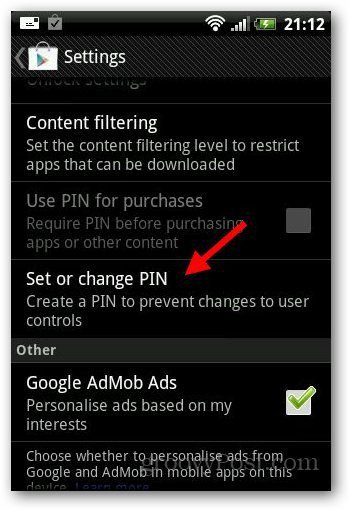
Vælg din pin, og den vil bede dig om at bekræfte den. Klik på Ok, når du er færdig.
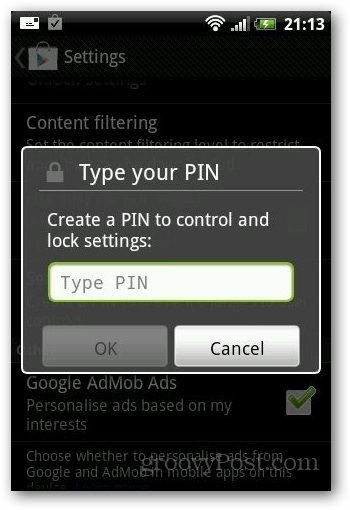
Kom nu tilbage til afsnittet Brugerkontrol, og marker afkrydsningsfeltet Brug pin til køb.
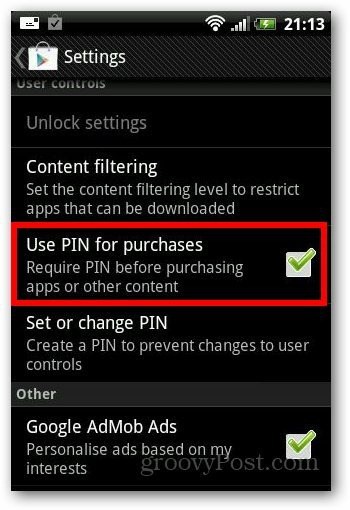










Efterlad en kommentar